Duomenų vizualizavimas yra savarankiškas menas, leidžiantis suprantamai pateikti sudėtingą informaciją. Šioje pamokoje išsamiai apžvelgsime diagramų kūrimą "Excel" programoje. Nesvarbu, ar esate pradedantysis, ar norite patobulinti savo įgūdžius, sužinosite, kaip efektyviai naudoti įvairių tipų diagramas. Pasinerkime į duomenų vizualizavimo pasaulį kartu!
Pagrindiniai dalykai
- Excel siūlo daugybę diagramų tipų, kuriuos galima naudoti skirtingiems duomenų vizualizavimams.
- Dirbant su diagramomis "Excel" reikia turėti pagrindinių žinių apie šios programinės įrangos funkcijas.
- Projektai, kuriuose naudojamos dinaminės ir interaktyviosios diagramos, pasižymi geresniu suprantamumu ir naudotojų sąveika.
Žingsnis po žingsnio vadovas
Pagrindinė informacija apie diagramas "Excel" programoje
Pirmiausia svarbu suprasti diagramų kūrimo pagrindus. Programoje "Excel" siūloma daugybė diagramų tipų, įskaitant stulpelines, linijines ir skritulines diagramas. Sprendimas, kuris diagramos tipas geriausiai tinka jūsų duomenims, priklauso nuo duomenų pobūdžio ir norimo informacijos tikslo.
Darbo pradžia: Sukurkite diagramą
Norėdami sukurti pirmąją diagramą, pasirinkite duomenis, kuriuos norite vizualizuoti. Spustelėkite skirtuką "Insert" (įterpti) ir pasirinkite norimą diagramos tipą. Excel automatiškai sukurs diagramą pagal jūsų duomenis.
Pritaikykite diagramą
Sukūrę diagramą, galite ją pritaikyti. Norėdami tai padaryti, spustelėkite diagramą, kad suaktyvintumėte diagramos įrankius. Čia galite pakeisti dizainą, pritaikyti spalvas ir suprojektuoti išdėstymą pagal savo pageidavimus. Šie pritaikymo būdai padeda aiškiau perteikti norimą žinutę.
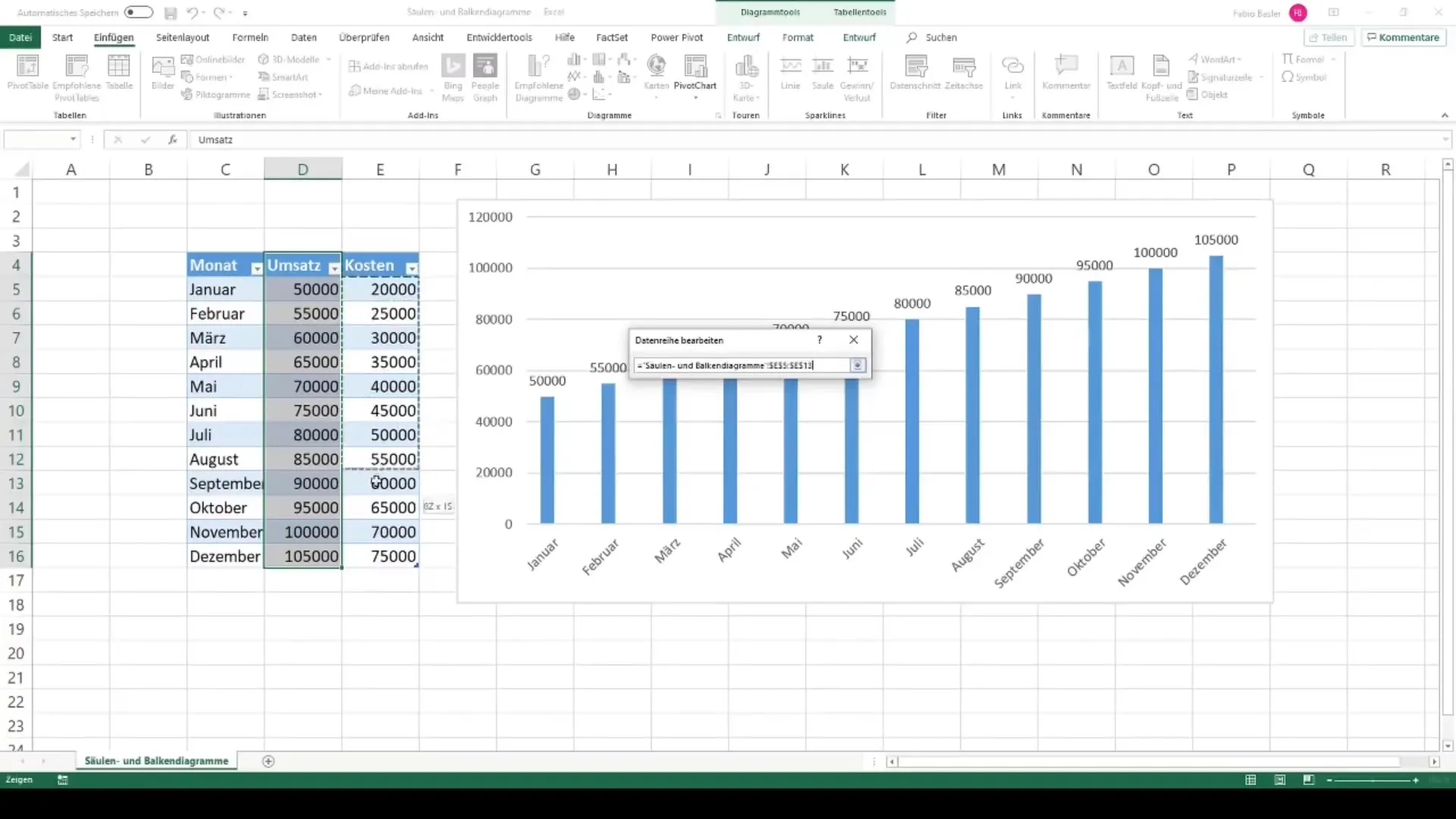
Išsamios vizualizavimo parinktys
Kitame žingsnyje apžvelgsime kai kuriuos įprastus diagramų tipus.
Stulpelinės ir stulpelinės diagramos naudingos norint palyginti reikšmes. Norėdami sukurti šiuos diagramų tipus, pasirinkite duomenis ir grįžkite į skirtuką "Insert" (įterpti). Tada pasirinkite "Stulpelinė" arba "Stulpelinė". Nepamirškite redaguoti ašių etikečių ir legendų, kad būtų geriau skaitomos.
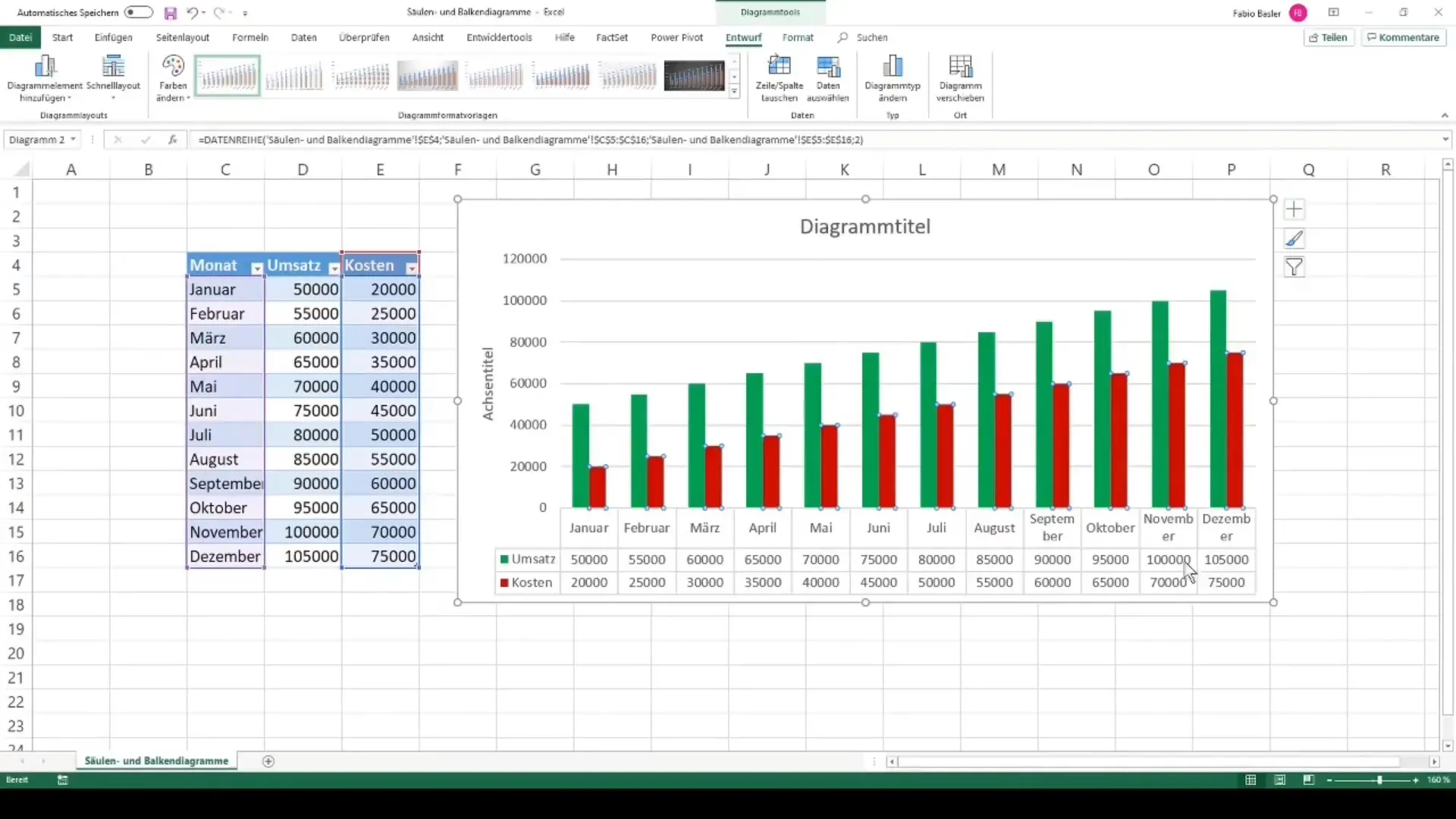
Skritulinės ir žiedinės diagramos idealiai tinka proporcijoms vizualizuoti. Procesas panašus: pasirinkite duomenis ir pasirinkite diagramos tipą. Įsitikinkite, kad procentinės dalys sumuojasi iki 100 %, kad vaizdas būtų išbaigtas.
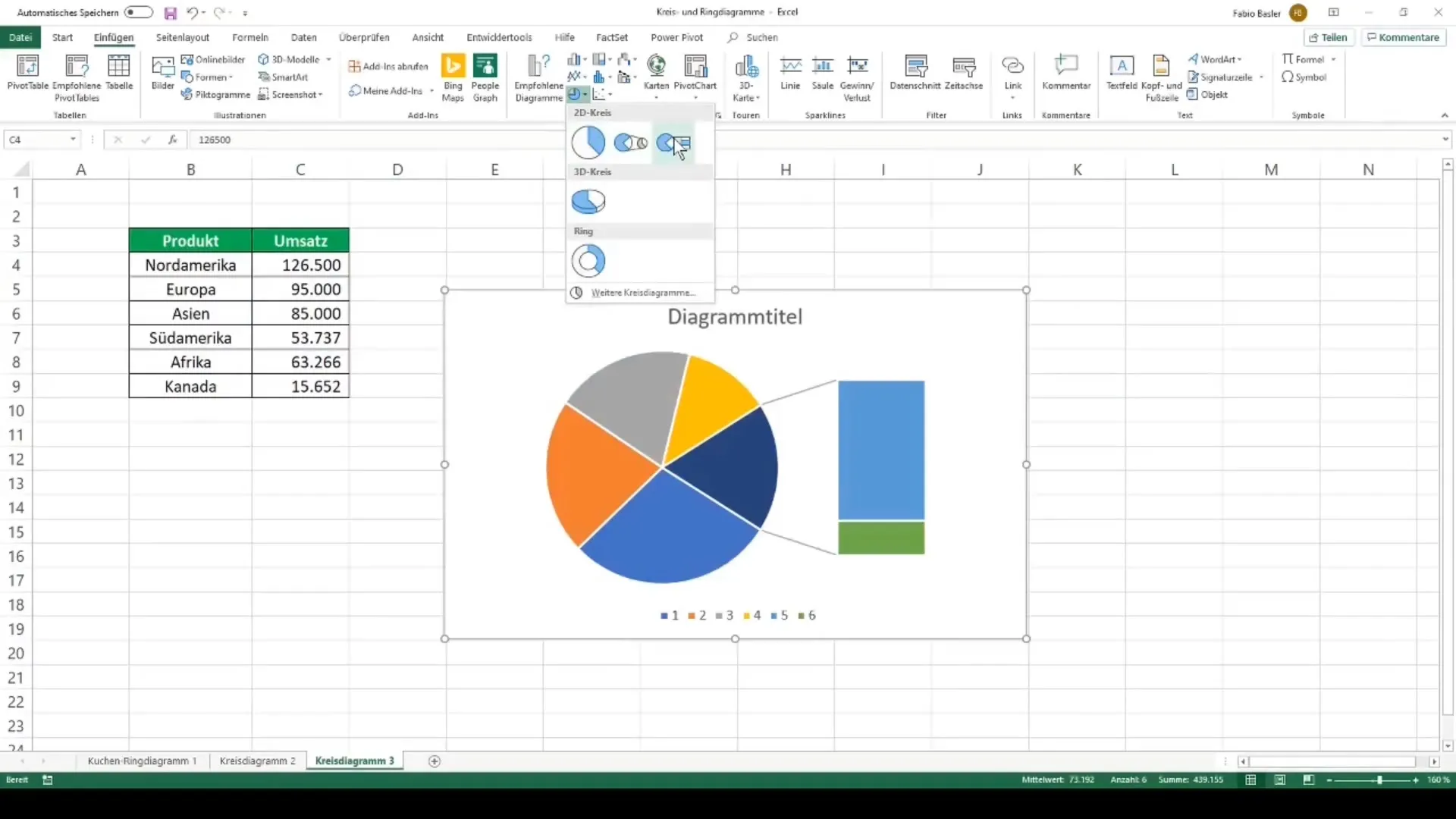
Linijinės diagramos puikiai tinka tendencijoms per tam tikrą laiką vizualizuoti. Vėlgi pasirinkite duomenis ir pridėkite linijinę diagramą. Norėdami patikslinti analizę, galite pridėti tendencijų linijas. Jos padeda pabrėžti bendras duomenų tendencijas.
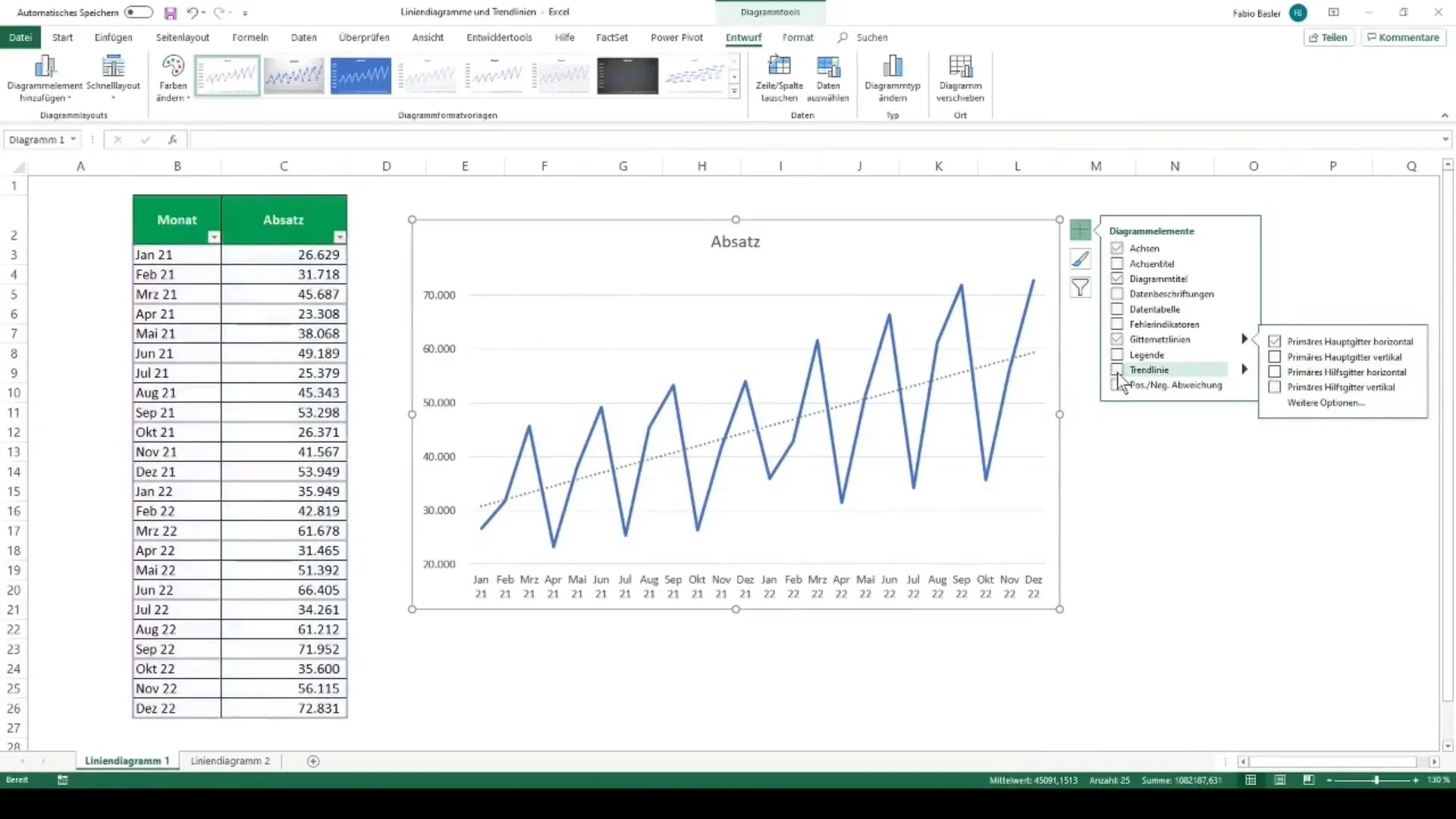
Išplėstinis vizualizavimas
Įvaldę pagrindinius diagramų tipus, galite pereiti prie pažangesnių metodų.
Kombinuotosios diagramos leidžia vienoje diagramoje vizualizuoti kelis duomenų rinkinius. Tai gali būti ypač naudinga, jei norite palyginti skirtingų tipų duomenis. Įsitikinkite, kad aiškiai atskirsite skirtingus diagramų tipus.
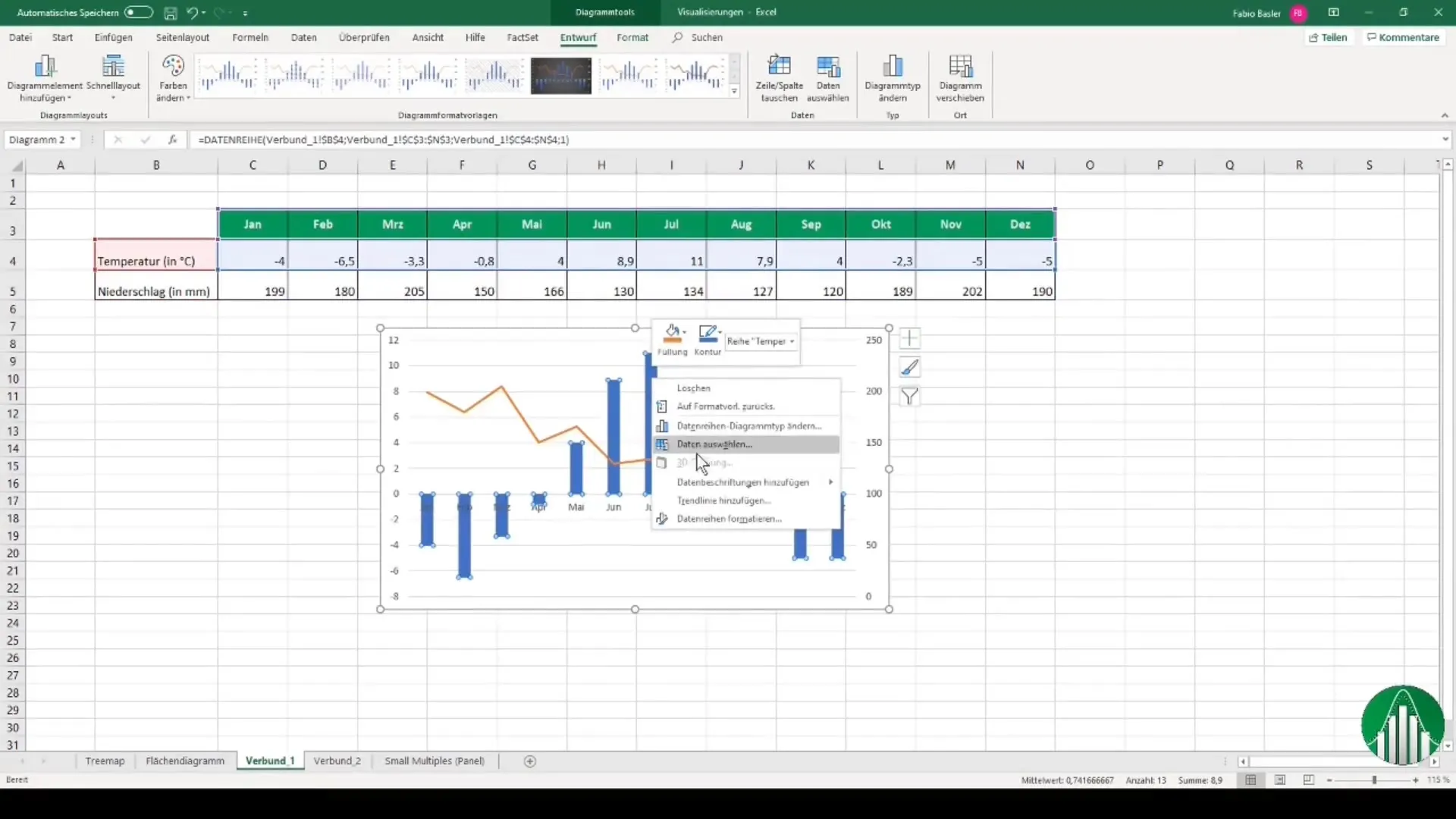
Sukinių diagramos suteikia galimybę dinamiškai vizualizuoti duomenis, gautus iš sukinių lentelės. Tai leidžia efektyviai analizuoti ir pateikti didelius duomenų kiekius.

Naudodami krioklio diagramas galite grafiškai atvaizduoti pokyčius tarp dviejų reikšmių. Šios diagramos ypač naudingos ataskaitose, kad būtų galima apžvelgti pelną ir nuostolius.
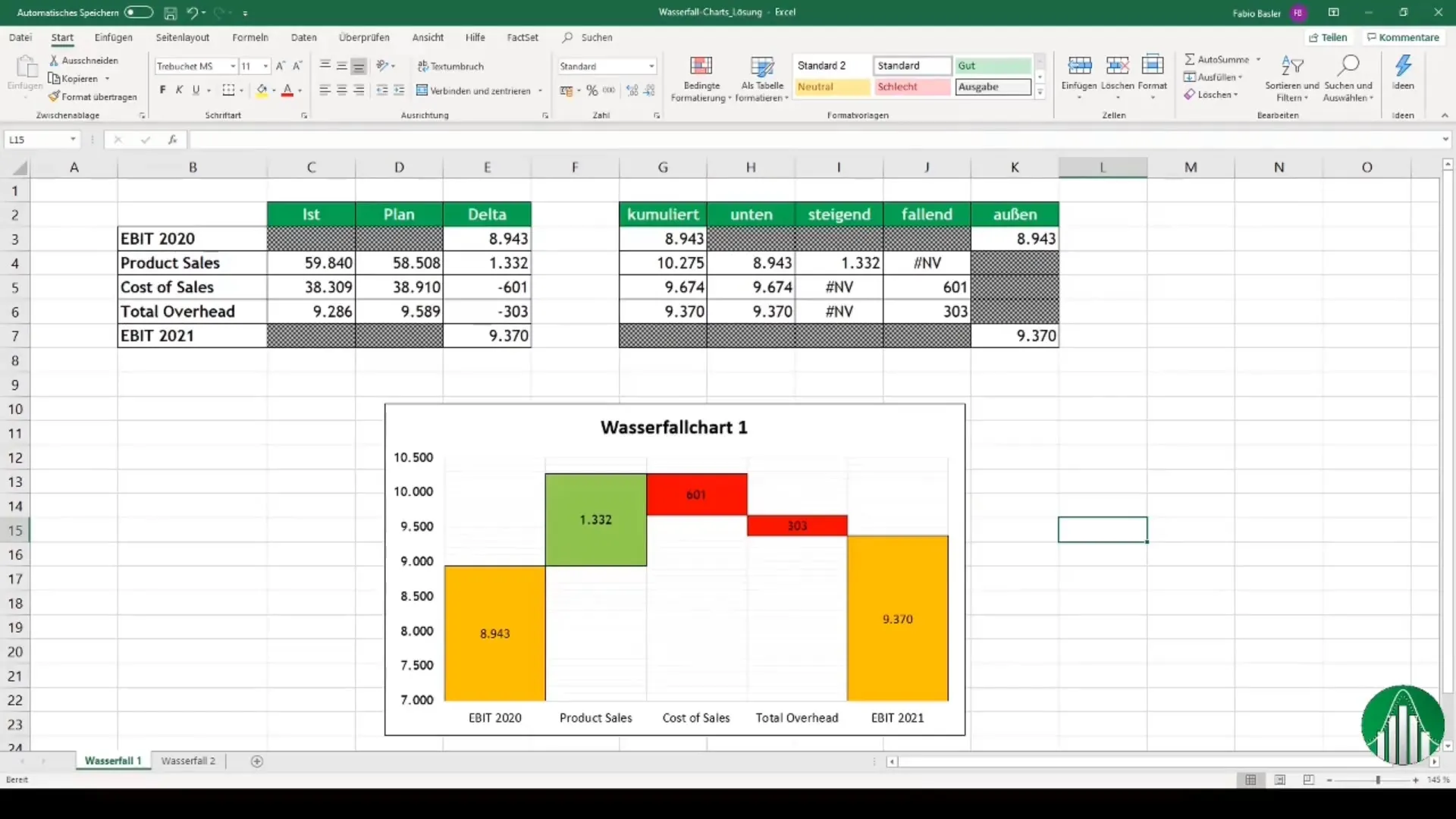
Diagramų taikymas ir susiejimas
Efektyvus diagramų naudojimas apima ne tik jų kūrimą, bet ir susiejimą su kitomis programomis. Programa "Excel" leidžia lengvai integruoti diagramas į "Word" dokumentus ar "PowerPoint" prezentacijas. Tai gali būti naudinga, jei norite pristatyti ar dalytis savo rezultatais.
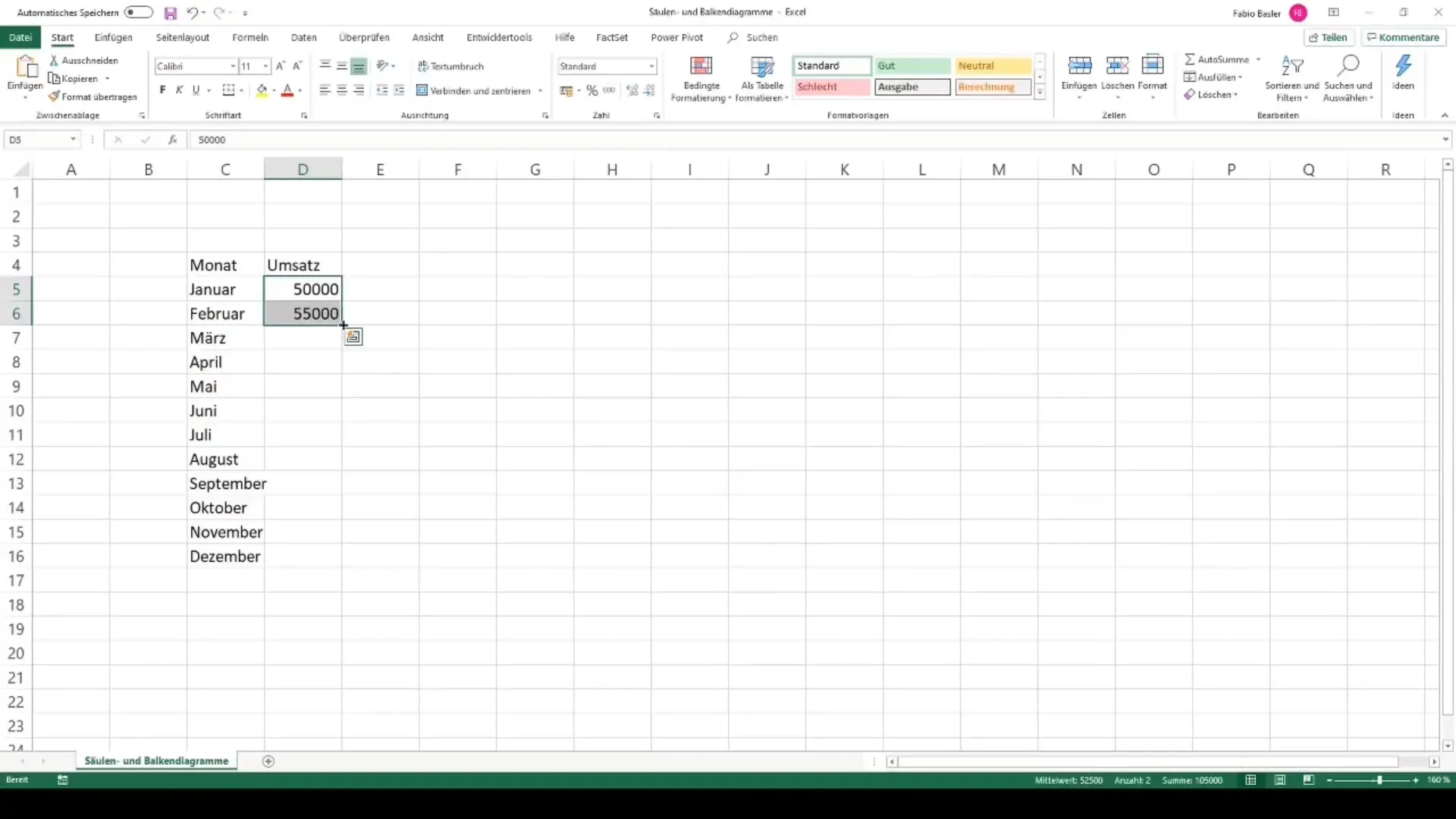
Apibendrinimas
Šioje pamokoje sužinojote, kaip "Excel" sukurti ir pritaikyti įvairius diagramų tipus. Pagrindiniai žingsniai apima duomenų pasirinkimą, sprendimą dėl diagramos tipo ir dizaino pritaikymą, kad jis būtų geriau įskaitomas. Taip pat apžvelgsite išplėstines vizualizacijas ir galimybę susieti diagramas su kitomis programomis. Dabar esate pasirengę kurti stulbinančias duomenų vizualizacijas su "Excel"!
Dažniausiai užduodami klausimai
Kaip "Excel" programoje sukurti paprastą diagramą? Pasirenkate norimus duomenis, einate į "Insert" ir pasirenkate norimą diagramos tipą.
Kokie diagramų tipai geriausiai tinka pradedantiesiems? Stulpelinės, stulpelinės ir skritulinės diagramos gerai tinka pradedantiesiems.
Ar galite integruoti diagramas į "Word" arba "PowerPoint"?Taip, galite tiesiog nukopijuoti ir įklijuoti diagramas iš "Excel" į "Word" arba "PowerPoint".
Kaip galiu pritaikyti diagramas? Suaktyvinkite diagramų įrankius spustelėdami diagramą ir redaguokite dizainą bei spalvas.
Kas yra sukamosios diagramos ir kaip jos veikia?Sukamosios diagramos - tai diagramos, sukurtos iš sukamųjų lentelių, skirtos dinamiškai vizualizuoti duomenis.

